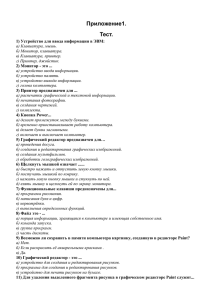урок информатики в 5 кл
реклама
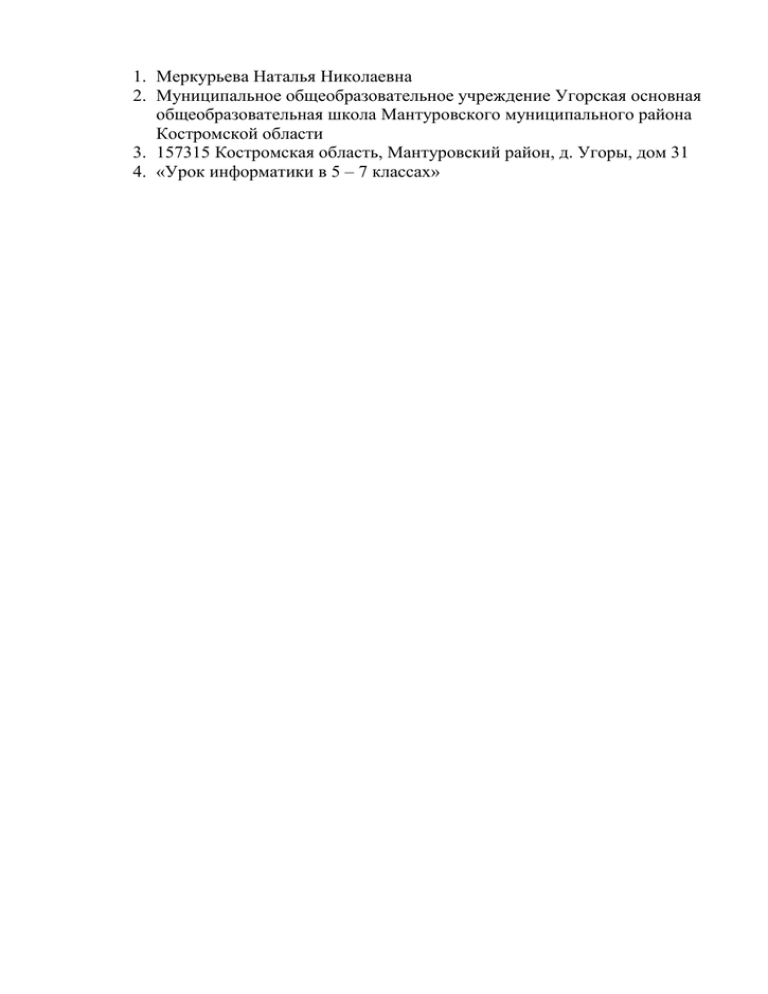
1. Меркурьева Наталья Николаевна 2. Муниципальное общеобразовательное учреждение Угорская основная общеобразовательная школа Мантуровского муниципального района Костромской области 3. 157315 Костромская область, Мантуровский район, д. Угоры, дом 31 4. «Урок информатики в 5 – 7 классах» Конспект урока информатики в 5 классе по теме «Рабочий стол. Управление компьютером с помощью мыши. Практическая работа №2. Освоение мыши». Краткая аннотация урока Место урока в учебном плане: урок 9 в 1 четверти Цели урока: дидактическая: введение на интуитивном уровне понятий графического интерфейса – рабочего стола, значка ярлыка; отработка и закрепление основных действий с мышью; показать учащимся, что пользователь взаимодействует с программами и устройствами компьютера с помощью мыши. развивающая: развитие логического мышления, мировоззрения учащихся; развитие навыков самостоятельной работы и работы в группах, коммуникативных способностей учащихся на разных этапах урока; развитие умений работать с информацией. воспитательная: формирование интереса к предмету и межпредметных связей, внимание. Основные понятия: рабочий стол; значок; ярлык; действия с мышью (перемещение, щелчок, перетаскивание); Методы обучения: объяснительно - иллюстративный, метод проектов. Формы организации учебной деятельности: фронтальная работа, работа на компьютере, индивидуальная работа. Средства обучения: компьютеры, ОС Windows, раздаточный материал в электронном виде, задания по карточкам, компьютерная презентация. Тип урока: комбинированный Оборудование: операционная система Windows, презентация к уроку, плакаты, карточки, мультимедийный проектор, доска, памятки. Эпиграф к уроку: «Машина должна работать, а человек думать». Ход урока 1. Организационный момент (создание положительного настроя учащихся на приобретение знаний). - Здравствуйте, ребята! Садитесь. Проверьте свою готовность к уроку. Чтобы добиться хороших результатов сегодня на уроке, вы должны быть внимательны. Для начала мы выполним такое упражнение, которое развивает память. Давайте настроим свой мозг на активную работу. Помассируйте мочки ушей, ведь именно там находится рефлекторная зона головы. (дети выполняют упражнение) 2. Актуализация знаний (активизация внимания учащихся, создание обстановки сотрудничества). - Ребята, сегодня на уроке мы поговорим о том, как компьютер управляет устройствами, познакомимся с компьютерным Рабочим столом и поработаем с помощью мыши. Но прежде чем перейти к изучению нового материала, повторим изученный материал, разгадав кроссворд. (учитель спрашивает, кто справился с кроссвордом в рабочей тетради, и выполняют проверку (карточка 2.5.)) Слайд 1. По вертикали: 1) Основной инструмент сбора, хранения и переработки информации. По горизонтали: 1) Основное устройство ввода информации. 2) «Мозг» компьютера. 3) Устройство ввода информации. 4) Устройство хранения программ и данных. 5) Устройство для быстрого перемещения по экрану и выбора информации. 6) Носитель информации, на который записывают программы для хранения. 7) Другое название жёсткого диска. 8) Устройство, с помощью которого можно вывести на бумагу тексты и рисунки - Ребята, а кто из вас желает перечислить и показать устройство компьютера? (один из учеников выполняет демонстрацию, а остальные учащиеся оценивают его) 3. Изучение нового материала (введение понятия «графический интерфейс» – рабочий стол, значок, ярлык; показать, что пользователь может взаимодействовать с программами и устройствами компьютера с помощью мыши). - Тема нашего урока «Рабочий стол. Управление компьютером с помощью мыши». Откроем рабочие тетради и запишем тему урока. Слайд 2. Цели урока – познакомиться с Рабочим столом, объектами рабочего стола, научиться управлять ими с помощью мыши. - Компьютер - это уникальное устройство по обработки информации. Для того чтобы компьютер обрабатывал информацию и управлял присоединенными к нему устройствами, необходима точная инструкция на понятном для компьютера языке. Такая инструкция называется программой. Совокупность программ называют программным обеспечением. Обязательная часть программного обеспечения – операционная система (ОС), которая загружается сразу при включении компьютера. ОС система состоит из программ, которые управляют работой компьютера и обеспечивают взаимодействие между человеком и компьютером. Нашу операционную систему называют Windows.Слайд 3. С помощью другой части программного обеспечения – прикладных программ (приложений) человек может рисовать, вводить текст, играть, прослушивать музыку, проводить вычисления и многое другое. Слайд 4. Программы и данные в компьютере хранятся в виде файлов на дисках. Каждый файл имеет имя, размер, дату и время создания. Файлы хранятся в папках. Компьютер становиться рабочим местом (рабочим столом) для человека. После загрузки ОС на экране монитора появляется изображение Рабочего стола. Слайд 5. Рабочий стол – это вид экрана, готового к работе компьютера. Слайд 6. Запишем это определение в тетрадь. На Рабочем столе размещены значки и ярлыки объектов (Корзина). Слайд 7. На панели быстрого доступа объекты: Система, Меню КДЕ, Кнопка свёртывания всех окон, Open Office (текстовый редактор), Электронные таблицы, браузер Mоzila (для быстрого доступа в интернет). Слайд 8. Ярлык – это картинка со стрелкой в нижнем левом углу. (Запишем определение и зарисуем в тетради). Ярлык обеспечивает быстрый доступ ко всей информации, хранящейся на компьютере. Значок Сменные носители обеспечивает доступ ко всей информации, хранящейся на компьютере, и к различным устройствам. Значок – это картинка, наглядно представляющая объект. (Запишем определение и зарисуем в тетради). Слайд 9. В Корзину отправляются удаленные файлы, которые не нужны для работы. Нет необходимости хранить их в памяти компьютера. В нижней части экрана расположена Панель задач, на которой находиться кнопка Меню КДЕ, Индикатор клавиатуры и Часы. Слайд 10. Панель задач обеспечивает быстрый доступ ко всем открытым в данный момент программам, а Кнопка свёртывания всех окон позволяет закрыть одновременно несколько программ. Слайд 11. 3. Физкультминутка - А сейчас немного отдохнем. (слайд 12) Глазки видят все вокруг, Обведу я ими круг, Глазкам видеть все дано, Где окно и где крыльцо, Обведу я снова круг, Посмотрю на мир вокруг. Глазки видят всё вокруг. 4. Практическая работа. Знакомство с рабочим столом и освоение мыши. (научить пятиклассников уверенно выполнять перемещение указателя мышки в нужном направлении, щелчки левой и правой кнопками, двойной щелчок и перетаскивание объектов с помощью мышки). - Займите рабочее место за компьютером. - Работать на рабочем столе ученика и ПК приходится по – разному. Предметы на письменном столе ученика можно с помощью рук передвигать, использовать для работы, убирать, менять местами. Объекты рабочего стола на компьютере нельзя взять в руки, поэтому для действий с ними используется специальное устройство – мышь. Оно названо так из – за внешнего сходства с мышью – маленькой, серенькой и с длинным хвостиком. - Ребята, давайте с ней познакомимся. (выходит ученица и ведет разговор с учителем) - Мышка, мышка, где твой хвост? + Он к компьютеру прирос! За компьютер я держусь, Потеряться не боюсь! - Мышка, мышка, где твой нос? + Странный, право же вопрос! По экрану рыщет, Все, что надо ищет! - Мышка, мышка, как живешь? + Каждый день весьма хорош! - А зачем тебе две лапки? + Чтоб найти программы в папке! Левой лапкой поведу, Папку нужную найду, В ней пороюсь, поищу – И программу отыщу, Два разочка постучу – И ее здесь запущу! Правой лапкой повожу – И меню вам покажу. Выбирайте, что хотите. Только мышкой укажите! - Вот, она какая помощница для работы на компьютере. Сейчас мы проверим все ее возможности. А вот когда была изобретена мышь? Каково ее устройство? (слайд 13) (выходит ученик и рассказывает об изобретении мыши и ее устройстве) Приложение .. - Как правило, мышь имеет две кнопки – левую и правую. Если положить правую руку на мышь, указательный палец окажется на ее левой (основной) кнопке. Именно этой кнопкой осуществляется управление объектами на экране. (учитель демонстрирует) - Чтобы научиться управлять указателем мыши, необходимо освоить основные приемы работы (Слайд 14) (учитель раздает учащимся памятку «Основные приемы управления мышью») 1. Положите ладонь на мышку так, чтобы указательный палец лег на левую клавишу, а средний – на правую клавишу мыши. 2. Найдите на экране указатель мыши. 3. Подвигайте мышь по коврику в разных направлениях и понаблюдайте за указателем мыши. - Как вы заметили, движение мыши по коврику отображаются на экране в виде перемещения указателя мыши. Когда мышь не касается коврика, указатель на экране не двигается. 4. Наведите указатель мыши поочередно на значки Мой компьютер, Корзина, Панель задач. 5. Наведите указатель мыши на кнопку Пуск. Подождите, и рядом с указателем мыши появится всплывающая подсказка. Прочитайте ее. Уберите указатель мыши с кнопки Пуск – подсказка исчезнет. 6. Наведите указатель мыши на значок Корзина и выделите его, щелкнув левой кнопкой. Выделенный значок изменит цвет. Откажитесь от выделения, щелкнув левой кнопкой в пустой части Рабочего стола. Поочередно выделяйте объекты Рабочего стола. 7. Наведите указатель мыши на Часы. Должна появиться всплывающая подсказка, показывающая установленную на компьютере дату: число, месяц, год. Проверьте её точность. Дважды щелкните левой кнопкой на Часах. На Рабочем столе должен появиться календарь. Определите по нему дату и время. Чтобы убрать календарь наведите указатель мыши на кнопку Отмена в нижней части календаря и щелкните на ней левой кнопкой. 8.Найдите Индикатор клавиатуры на Панели задач. Если на нем написано Ru, значит, на компьютере установлен режим ввода русских букв, а если написано Еп - английских. 9. Наведите указатель мыши на значок Корзины, нажмите левую кнопку и, не опуская ее, двигайте мышь. Корзина будет перемещаться по Рабочему столу. Отпустите кнопку мыши. Значок Корзины останется на новом месте. 10. Разместите все объекты в правой части Рабочего стола. 11. Верните объекты в первоначальное положение. 12.Выполните задание № 13 на с. 64 5. Подведение итогов урока. Рефлексия (подведение итога по результатам практической работы, а также итога всего урока). - На этом уроке мы познакомились с элементами компьютерного Рабочего стола, и освоили основные действия с мышью. Итак, давайте подведем итоги урока, ответим на следующие вопросы: 1. Что расположено на Рабочем столе? 2. С помощью чего обеспечивается быстрый доступ к различным устройствам и программам компьютера? 3. Для чего нужна мышка? 4. Что является образом мышки на экране? 5. Каким образом осуществляется управление компьютером с помощью мышки? 6. Что значит, указать мышкой на значок объект? (Навести указатель мыши на объект) 7. Что значит выделить значок объект? (Указать на объект и щелкнуть левой кнопкой мыши.) 8. Что значит переместить значок объекта? (Указать на объект, нажать кнопку мыши и, удерживая ее, передвинуть объект на другое место.) 9.Что значит открыть объект? (Указать на значок объекта и дважды щелкнуть левой кнопкой мыши.) - С мышью связаны следующие приемы работы. (На компьютерных столах учащихся лежат памятки). Памятка «Приемы работы с мышью» 1. Зависание - задержка указателя мыши над объектом. Рядом с объектом может возникнуть всплывающая подсказка. 2. Щелчок - нажатие и немедленное отпускание кнопки мыши. Обычно на Рабочем столе щелчок левой кнопкой имеет подготовительное действие - объект выделяется цветом и подготавливается к использованию. 3. Двойной щелчок - два щелчка, выполненные быстро один за другим. Обычно на Рабочем столе двойной щелчок левой кнопкой по объекту запускает программу или открывает документ. 4. Перетаскивание - захват объекта нажатием на левую кнопку мыши и перемещение его в другое место. Объект фиксируется на новом месте, когда кнопка отпущена. Используя перетаскивание, можно по-разному расположить значки и ярлыки на Рабочем столе компьютера. 5. Протягивание — изменение размеров окон - А для чего предназначена правая клавиша мыши, мы узнаем на следующих уроках. Домашнее задание (информировать учащихся о выполнении домашнего задания). 1. § 2.4, 2.5, 2.6, с. 76-81. 2. РТ: № 14, 15, с. 64-65. 3. § 1.8, с. 31-34; № 5, 6 (письменно).